Как да се намали натоварването на прозорците памет 7
Изпълнението и скоростта на вашия компютър се отрази на работата на всички нейни компоненти, но големият влияние процесор и памет с произволен достъп (RAM).

RAM е временни приложения за съхранение, които работят на компютър, който се позовава на код процесор за високоскоростни интерфейси.
Ако наскоро качен файл или процес не е достатъчно памет в RAM паметта, той ще бъде поставен в суап файл на твърдия диск и скоростта на достъп до нея ще падне значително.
В резултат на това ще се кръжи и дългосрочен отговор на действията на потребителите. В статията се описва основните причини за големия обувка паметта и отстраняване на неизправности.
Как да се намали натоварването на паметта на Windows 7
Първата е да се уверите, че вашият компютър не съществува този проблем.
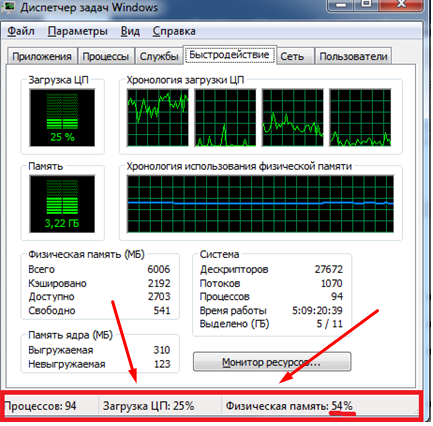
Неговият алгоритъм за откриване е много проста:
- Изключете и след включване на компютъра.
- Нищо не се стартира ръчно.
- Изчакайте около 1 час.
- Започнете Task Manager, като натиснете клавишната комбинация Ctrl + Shift + Esc.
- Проверка на нивото на усвояване на паметта в лентата на състоянието. Нормалната стойност е не повече от 50%.
- Пусни няколко често използвани програми и да чакаме за още 30-40 минути.
- Отново проверка на паметта натоварване в диспечера на задачите. Средна стойност на не повече от 60-70%.
Ако някоя от стъпките за удостоверяване открили повишено RAM капацитет, е необходимо да се пристъпи към следващия етап - оптимизация на софтуерни продукти и системи, почистване RAM.
Вашият софтуер
Етап е да се определят програмите, максимума на RAM памет за зареждане. Например, стартирайте браузъра Chrome, отворете няколко страници, ще постави началото на Skype, отворете документа Word и стартирайте торент клиента. Фигура процеси са подредени по степен на натоварване RAM надолу.
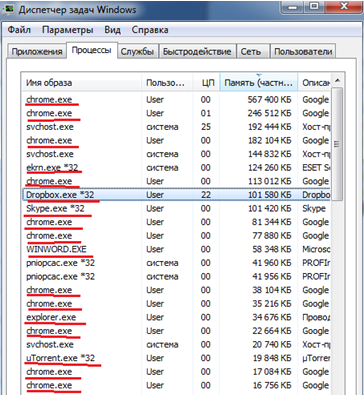
Ето няколко прости правила:
- Премахване на всички програми, които не са в употреба. След отстраняване на писта боклук "боклука" и системния регистър почистване от ненужни записи - CCleaner, например.
- Махни от стартиране на приложения, които работят във фонов режим. Фигурата по-долу, така че можете да правите с Skype, BitTorrent клиент и обслужването на клиента облак Dropbox. Такъв софтуер се радва, когато настройката е предписано в автоматично стартиране. Трябва, разбира се, списъкът може да бъде различен, но принципът е, ние вярваме, е ясно. За да изтриете приложение от стартиране, можете ръчно да използвате системата на полезност MSConfig, или инструменти от трети страни-Tweakers. Изпълнение такива приложения, само когато е необходимо.
- Прекъсване на връзката и по-добро премахване на всички неизползвани и непознато разширение към браузъра. Когато сърфирате в мрежата, не се опитват да се отвори прекалено много страници.
- Навременно близки неизползвани приложения. Ако по отношение на всяка програма има подозрения, че тя силно натоварва системата, а след това да я затворите и да се провери дали процесът липсва от списъка на тичане. В случая на това приложение в списъка, струва си да се има предвид и това, което го прави без ваше знание? Може би полезна работа и може да събира данни на вашия компютър и да ги изпраща някъде. Във всеки случай, ако тази програма не е доверен издател, се препоръчва да го премахнете.
- Що се отнася до антивирусна. Повишаване на дебата за това, което е по-добре и това, което е по-лошо и че повече товари, ние няма на системата, и да даде някои съвети за всички тях. Настройте се обновява автоматично, антивирусни бази данни по време, когато компютърът не е в употреба. Същият принцип важи и за планирано сканиране за вируси. Внимателно поставете филтри за изключване и антивирусни за интернет. Това няма да губите ценни системни ресурси, но от доказани и надеждни сайтове.
- Преди да инсталирате софтуера, не се мързеливи, за да прочетете неговите изисквания хардуерни и системни. Не инсталирате приложението, ако вашият компютър със сигурност не се отговаря на минималните изисквания - нормална работа няма да работи.
Операционна система за конфигуриране
Представяме последователност от действия.
Нека да дам кратък списък на тези, които не се използват по-голямата част от компютрите:
- SuperFetch, който оптимизира RAM.
- Откриване SSDP - работа с устройства с интернет на нещата (Интернет на нещата).
- В присъствието на антивирусен забраните "Защитна стена на Windows" и "защитник Windows».
- Едва ли го погледна, но събитието влезете там. Забранете «Windows Event Log", ако не планирате редовно Вече сте запознати с неговото съдържание.
- И много други.
Препоръчваме да кликнете върху "Услуги" в списъка на диспечера на задачите се отваря в отделен прозорец. Сортиране по колона "Status" и проверка на състоянието на всеки "работа", като изключите ненужни. За да направите това, щракнете два пъти върху мишката върху името му и изберете стартиране тип "Disabled" в прозореца и натиснете "Стоп".
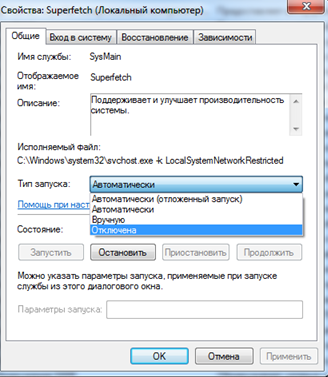
В заключение, не е винаги извършите тази процедура значително намалява натоварването на работната памет.
Следващите стъпки трябва да бъдат:
Във всеки случай, проблемът може да бъде решен цялостно използване на всички методи описани.
Здравейте Юра. Ако статията си се писмено, можете да гордо потупа гърдите си, тъй като аз все още трябва да се срещне с висококачествени материали на тази тема в мрежата 🙂
Благодаря ви много, че работи. Не знаех какво да правя.